この記事でわかること
- プロジェクト管理ツールを選ぶ7つの比較ポイント
- 主要アプリ(2025年)の特徴と強みの違い
- チーム規模や目的別に合うおすすめツール
- 無料プラン・価格の見極め方と導入ステップ
- 最新トレンド・短期導入の実践フロー
目次
選び方(比較ポイント)

1. チームの規模と導入形態の確認
ツールを選ぶ際は、まず自分たちのチーム規模や、既存のITインフラとの相性を考えましょう。たとえば「クラウド型」はインターネットを通してすぐに使えますが、データを外部に預けるため、情報の管理が心配な場合もあります。一方、「オンプレミス型」は社内にサーバーを構えられるため、セキュリティ重視の企業には安心です。両方に対応したLychee Redmineのようなツールも選択肢に入ります。
2. 手法への適合性
あなたのチームがどんな働き方をしているかも大切なポイントです。たとえば「スクラム」「カンバン」といった開発手法を使っている場合、対応できる機能があるかを確認しましょう。たとえばJiraはスプリント管理やタスクの流れを可視化するのに便利です。もっと一般的なプロジェクトやタスク管理ならAsanaやBacklogが使いやすいでしょう。シンプルにメモややることリストを共有したい場合はStockやTrelloも候補に挙がります。
3. 可視化・統制機能の充実
今どのタスクが動いていて、誰が忙しいのか、プロジェクトの進み具合はどうか…。こういった情報を分かりやすくまとめてくれる「ガントチャート」や「カンバン」「ロードマップ」などの機能があると便利です。Lychee Redmineはガントチャートやカンバン、レポート機能が強みですので、プロジェクトの管理や進捗の見える化に役立ちます。
4. リソース・工数管理の対応
どのメンバーがどれくらい稼働しているか、プロジェクト全体にかかる工数を管理したい場合には、工数管理や稼働状況の可視化機能が役立ちます。アドオンやプラグインで拡張できるツールも多いので、必要なときに機能を追加できるのかどうかも確認しましょう。
5. 外部サービス連携・拡張性
普段からSlackやGoogleサービス、Gitなどのツールを使っている場合、それらのサービスと連携できるツールかも注目ポイントです。Jiraは3000以上のアドオンがあり、さまざまなワークフローに柔軟に対応できます。
6. 日本語対応と学習コスト
操作画面が日本語対応か、初期設定や使い始めるまでの手間がどれくらいかかるかも大切です。たとえばRedmineやJiraは多機能ですが、初めての方には少し学習コストが高めです。テンプレートやヘルプが日本語で用意されているかも、継続利用のしやすさに影響します。
7. 価格・無料プランの確認
最後に気になるのは費用面です。無料プランの内容や制限、有料プランの最低利用人数、月額料金なども比較しましょう。たとえばLychee Redmineの場合、無料プランだとガントチャートは使えません。利用目的や予算にあわせて、必要な機能を無理なく使えるかをチェックしてください。
次の章では、おすすめ主要アプリの比較について詳しく解説します。
おすすめ主要アプリの比較(2025年)

最新の主要プロジェクト管理アプリ一覧
2025年時点でよく選ばれているプロジェクト管理アプリには、Notion、Asana、Backlog、Trello、Redmine、Stock、Jooto、Linear などが挙げられます。
- Notion:情報の整理やタスク管理、ドキュメントの共有が得意です。多機能なため、メモや議事録作成、進捗確認まで一元管理できます。
- Asana:プロジェクトの進行管理やタスクの可視化に強みがあります。個人からチームまで幅広く使われていて、操作もシンプルです。
- Backlog:IT・開発現場向けの機能が充実し、課題管理やバグトラッキングにも対応しています。
- Trello:カードを使って直感的にタスク管理でき、個人利用から小規模チームまで人気があります。
- Redmine:オープンソースの課題管理ツールで、カスタマイズ性が高いのが特長です。
- Stock:シンプルな操作で情報共有やナレッジの集約ができます。IT以外の業種、中小企業にも合っています。
- Jooto:日本語で使いやすく、ドラッグ&ドロップでタスク整理できるのが魅力です。
- Linear:スタートアップやエンジニア向けにスピード感のあるタスク管理機能を提供します。
主要アプリの比較ポイント
| ツール名 | 強み | 無料プラン | ビジネス利用 | カスタマイズ性 |
|---|---|---|---|---|
| Notion | 多機能・ドキュメント | ○ | ○ | 高い |
| Asana | シンプル操作・可視化 | ○ | ○ | 標準 |
| Backlog | IT向け・課題管理 | △(試用) | ◎ | 高い |
| Trello | 直感的 | ○ | ○ | 標準 |
| Redmine | オープンソース | ○ | ◎ | 最も高い |
| Stock | 情報共有特化 | ○ | ◎ | 低い |
| Jooto | 日本語・簡単操作 | ○ | ◎ | 標準 |
| Linear | 開発向け・高速操作 | △(試用) | ○ | 標準 |
無料で使い始めやすいのは Stock、Trello、Asana、Redmine などです。一方で、Backlog や Linear は無料での機能は限定的ですが、IT現場には評価が高いです。
ビジネス用途やカスタマイズ重視なら、Redmine や Notion も検討候補になります。自社の業務フローやチーム構成に合ったアプリを選ぶのがポイントです。
次の章では、各ツールごとの特徴や向いているチームについて解説します。
ツール別の特徴・向いているチーム

Jira
Jiraは、アトラシアン社が提供するアジャイル開発に特化したプロジェクト管理ツールです。スクラムやカンバンといった手法が初めから組み込まれており、チームの進捗を分かりやすく視覚化できます。多くの表示項目をカスタマイズできるため、各チームに合わせた使い方が可能です。加えて、3,000以上のアドオンが利用できるので、機能拡張や他のツールとの連携も柔軟に行えます。こうした特徴から、ソフトウェア開発チームやアジャイル手法を導入している中〜大規模組織に特に向いています。
Asana
Asanaはタスク管理に特化しており、ガントチャートやカレンダー、カンバンボードを活用してプロジェクトの進捗を追跡できます。200種類以上の他サービス(SlackやGoogleカレンダーなど)と連携できる点は大きな強みです。エンジニア以外も使いやすいシンプルな操作画面なので、部門横断型のプロジェクトや、非エンジニア中心のコラボレーションに適しています。
Trello
Trelloはカンバン方式によるカードのドラッグ&ドロップ操作が直感的で、小規模なチームや個人でもすぐに使い始めることができます。基本機能は無料で利用できますが、無料の範囲ではボード数やユーザー数に制限があるため注意が必要です。シンプルなプロジェクトや短期案件、個人利用やスモールチームにおすすめです。
Backlog
Backlogは日本語対応や国産サポートがあり、日本のチームにも導入しやすいプロジェクト管理ツールです。開発業務から一般の業務まで幅広く使え、課題管理の機能も充実しています。非エンジニアのメンバーが含まれるチームや、日本語サポートを重視する組織に適合します。
Redmine
Redmineはオープンソースで無料で提供されており、プラグインを追加することで自社仕様に柔軟にカスタマイズできます。Git連携やガントチャート、Wikiなど開発向けの機能も多彩ですが、導入や運用には一定のITスキルが必要です。コストを抑えたい技術系チーム、オンプレミス志向の組織に最適です。
Lychee Redmine
Lychee RedmineはRedmineをさらに直感的で使いやすく拡張したツールです。ガントチャートやカンバン、ダッシュボードなどの機能が分かりやすく、複数案件の並行管理や詳細なレポート作成も得意です。最大10名まで無料で使えるので、導入時のハードルも低めです。Redmine基盤の利便性を強化したいチームや、情報可視化を重視する事業体におすすめです。
Stock
Stockは、操作がとても簡単で、誰でもすぐに使い始められるプロジェクト管理ツールです。プロジェクトごとに情報やタスクをまとめて管理できるため、非IT部門や軽量な業務管理に適しています。無料枠も用意されており、最も手軽に始めたい方に向いています。
Lark
Larkは、チャットやファイル共有などのコラボレーション機能とプロジェクト管理を一体化したクラウド型サービスです。ここでプロジェクト運営を完結させたいチームや、コミュニケーションと業務アプリの統合を求める企業にフィットします。
Jooto
Jootoは直感的な操作性が魅力の国産タスク管理ツールです。中小規模のチームで扱いやすく、初めてプロジェクト管理ツールを導入する場合にも使いやすいのが特徴です。業務の可視化や情報共有を効率化したい中小企業におすすめです。
Linear
Linearは、モダンな見た目とスピードを重視したプロダクト開発向けの課題管理ツールです。動作も軽快で、UIが洗練されているため、俊敏な開発体制を目指すチームや、利用体験を重視する企業に最適です。
【次の章で取り上げるタイトル】
無料で試せるか/価格の要点
無料で試せるか/価格の要点

無料プランの概要
多くのタスク管理アプリは、まず無料で試せるプランを用意しています。たとえば、StockやTrello、Asana、Redmine、Jiraなどが代表的です。これらの無料プランは、初めて使う方や小規模なチームに特におすすめです。
例えばTrelloやAsanaの無料プランでは、「利用できるボードの数」や「参加できるユーザー数」、扱える「機能範囲」に制限があります。たとえば、Trelloはボード数が10個まで、Asanaは基本的なタスク・プロジェクト管理が中心です。Jiraも無料で始められますが、プロジェクト数やユーザー数の制限があります。
Lychee Redmineの無料お試し
Lychee Redmineには2つの形態の無料利用があります。1つは「10名まで使えるフリープラン」で、長期間無料で使い続けることができます。ただし、ガントチャートといった一部の便利機能はこのプランでは利用できません。もう1つは、「30日間の無料お試し」。こちらは有料プランの機能を全て試せるので、中規模チームや本格運用を考えている場合は最初に使ってみるのも良い方法です。
有料プランの価格帯
無料から始められる一方で、機能を広げたり多人数での本格運用を望む場合は有料プランへの切り替えが必要です。例えばAsanaやJiraは、月額制で1ユーザーあたり数百円~1,500円ほどが目安です。有料プランに切り替えると、タスク管理の自動化や管理機能、アクセス制限など、企業向けの拡張機能が解放されます。
価格比較のポイント
価格を比較するときは、単なる月額料金だけでなく「どれだけの機能が無料で使えるか」「有料へ移行したときのコストパフォーマンス」に注目しましょう。無料プランの範囲が広いアプリもあれば、必要な機能が早い段階で有料になる場合もあります。
次の章では、用途別にどのツールがおすすめかをご紹介します。
用途別おすすめ(クイックマッチ)

それぞれのタスク・プロジェクト管理ツールには、向いている利用場面があります。ここでは代表的な用途ごとに、どのツールが特におすすめかを紹介します。
アジャイル開発/スクラムにおすすめ:Jira
Jiraは、スクラムやカンバン方式でのアジャイル開発に最適です。タスクのボード表示はもちろん、ロードマップ作成や進捗レポートにも強く、必要に応じて多くのアドオンを追加できます。ITや開発系チームに特に支持されています。
ウォーターフォール管理や経営報告に:Lychee Redmine
プロジェクトの全体計画や進捗をガントチャートでしっかり管理したい場合、Lychee Redmineが便利です。ダッシュボードやレポートも充実しており、経営レベルの報告にもそのまま使える柔軟性があります。
非エンジニア中心・全社タスク運用には:Asana
部署を超えたタスク管理やチームコラボレーションにはAsanaが人気です。カンバンやリストなどのビュー切り替えが可能で、他のツール(メールやカレンダー)とも簡単に連携できます。分かりやすいUIも魅力です。
最短導入・軽量カンバン運用なら:Trello
初めてタスク管理ツールを使う方や、すぐに簡単なカンバン運用を始めたい場合はTrelloが適しています。しかし無料プランはボード数や機能制限があるため、注意が必要です。
コスト最小・自由度重視なら:Redmine
社内運用やコスト面を重視したい場合はRedmineがおすすめです。無料で導入でき、必要に応じて細かくカスタマイズできます。ただし初期設定や運用にはITスキルが求められます。
国産の使いやすさ/スマートな情報共有:Stock
情報の集約とタスク管理を同時に行いたい方にはStockが合っています。日本語での操作性やサポートも強みです。シンプルな画面と直感的な使いやすさが評価されています。
中小企業の初導入・直感操作:Jooto
中小企業や新たにタスク管理ツールの導入を検討している方にはJootoを推薦します。直感的な操作感と手頃な価格、必要十分な機能がコンパクトにまとまっています。
ドキュメント&コミュニケーション統合:Lark
タスク管理だけでなく、ドキュメント作成やチャットなどもまとめて運用したい場合はLarkが最適です。多機能ながら分かりやすさを保っています。
次の章では、ツール選びでよくある落とし穴や注意点についてご紹介します。
比較時の注意点(よくある落とし穴)

無料プランの機能差を見落とさない
多くのプロジェクト管理アプリは無料プランを提供しています。しかし、実際に使いたい機能(例えばガントチャートやカレンダービューなど)が無料プランでは使えなかったり、ユーザー数の制限があったりします。例えば、主要アプリの中には、無料プランではガントチャートが表示できず、本来の運用に耐えない場合も珍しくありません。トライアルの際には、実際に「自分たちのチームに必要な機能」が無料枠で使えるかをチェックしましょう。
初期設定や学習コストの違い
RedmineやJiraのように自由度が高いツールの場合、導入直後からすぐに運用できるわけではありません。設定のカスタマイズが必要だったり、権限設計に時間がかかる場合が多いです。また、管理画面の使い方やルール設定の学習にも一定の時間が必要です。簡単なスタートを重視するなら、はじめからプリセットの多いサービスや、直感的なUIを持つアプリを選ぶこともポイントです。
連携機能の確認を怠らない
SlackやGoogleカレンダー、バージョン管理(Gitなど)との連携機能も、ツール選びの重要なポイントです。連携によって日々の業務が大きく効率化する例も多いですが、アプリによっては一部の連携が有料のみ、もしくは設定が複雑なものもあります。導入前に「自分たちの業務フローと実際に連携できるか」をPoC(概念実証)などで試してみると失敗しづらいです。
導入形態とセキュリティ要件の整合性
クラウド版とオンプレミス版の違いも、見逃しがちなポイントです。例としてLychee Redmineは両方に対応していますが、多くのサービスはどちらか片方だけが利用できます。社内のセキュリティやデータの保管場所に関するポリシーと、アプリの提供形態が合致しているかは必ず事前に確認してください。また、権限管理や監査ログなど、管理面の機能もあわせて重要です。
次の章に記載するタイトル:「最新トレンド(2025年)」
最新トレンド(2025年)

近年、プロジェクト管理の現場では、アジャイルとウォーターフォール両方の手法を柔軟に活用する動きが強まっています。複数の進行スタイルを同時に扱うプロジェクトが増えており、それに対応するために、同一ツール内で「ガントチャート」「カンバン」「ロードマップ」などを横断的に利用できる機能へのニーズが高まっています。たとえば、開発チームはカンバン方式でタスクをさばき、経営層向けにはガントチャートやロードマップで全体計画の進捗を可視化するといった使い分けが一般的になりつつあります。
また、リソースマネジメントの高度化も重視されています。メンバーごと・チームごとの工数配分、負荷状況などをグラフやテーブルで一目で確認できる機能が増えており、プロジェクトの「全体最適化」を考えるうえで欠かせないポイントとなっています。さらに、ダッシュボードによる「見える化」や、経営層向けのレポート機能も各社のツールで強化されています。関係図や進捗率の自動集計、フォーマット済みのレポートエクスポート機能などがよく使われています。
導入の流れにも変化があります。まずは無料枠やトライアルで始め、少人数・限定機能で評価した後、状況に応じてユーザー数や利用範囲、追加機能を段階的に拡張するアプローチが多くの現場で定着しています。これにより、コストを抑えつつ「小さく始めて着実に育てる」導入がしやすくなりました。
次の章では、「短期での導入フロー例」について解説します。
短期での導入フロー例
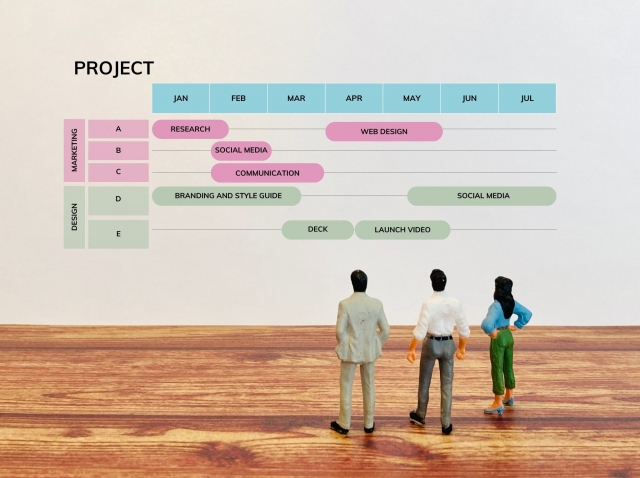
短期間で業務管理アプリを導入する場合、効率と実効性を重視した進め方が重要です。ここでは、一般的な5週間のスケジュール例をもとに、各ステップの内容とポイントを具体的に説明します。
1〜2週目:要件定義と候補選定
最初の1〜2週では、「どの範囲まで管理するか」「どんな見え方(ビュー)が必要か」「連携させたいツールやサービスは何か」「ユーザーごとの権限や承認フロー」はどうするか、という業務要件を整理しましょう。例えば、タスク一覧を上司が確認できる仕組みや、外部カレンダーと自動連携させたい、といった要望をリスト化します。
業務要件の整理後、それに合致しそうなアプリを3つほど選びます。各アプリの公式サイトや比較記事、ユーザーレビューなどを参考にし、「自社の条件に合いそうか」という視点でピックアップしましょう。
3〜4週目:PoC(試用導入)・運用シミュレーション
次の2週間で、選んだアプリを実際に試しましょう。多くのサービスは無料トライアルや初期費用が不要なプランを用意しています。実際の業務データを使い、普段の運用を再現してみてください。
この期間には、社内資料やテンプレートを取り込んで、システム内でどのように表示・共有されるか確認します。また、実際に経営層向けの報告書や集計レポートが問題なく出力できるかも検証しておくと、後々の手戻りが減ります。
5週目以降:本番移行・教育・KPI測定
最後に本番環境への移行です。このステップでは、操作権限の細分化(管理者・担当者・参照者など)、データやタスク名の管理ルールの制定、工程ごとのステータス定義(未着手・進行中・完了など)を明確にします。
続いて、社内メンバー向けの簡単な操作マニュアルを作成し、全員で同じルールに従って使うようにします。運用が開始できたら、完了率やサイクルタイム(作業開始から完了までの日数)、予定と実績との差など、KPIの測定をスタートしましょう。数値で効果が見えることで、改善も進めやすくなります。